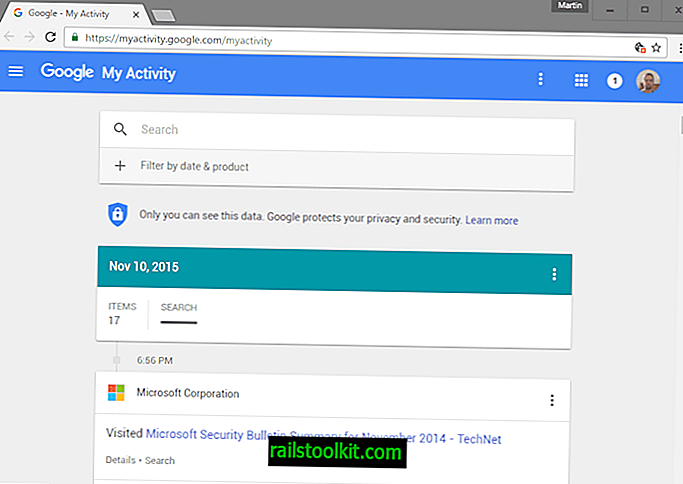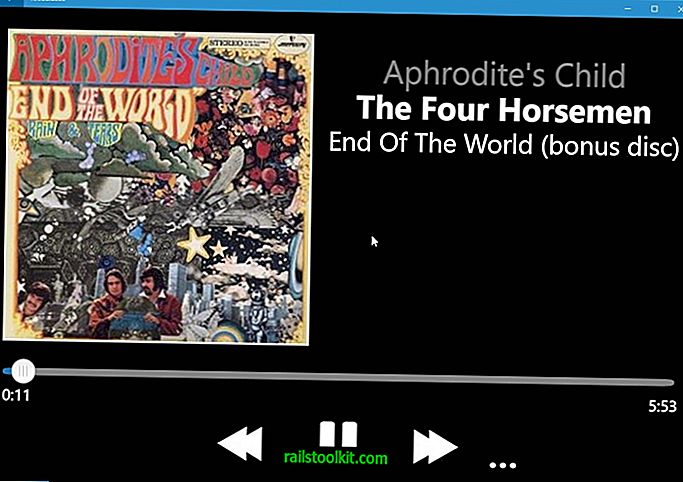Много сайтове в интернет възпроизвеждат видеоклипове автоматично, когато ги посещавате. Това може да бъде видео съдържание, което се публикува на сайта или под формата на реклама, показвана на сайта.
В случай на реклама повечето сайтове заглушават тези видеоклипове по подразбиране, но някои го натискат и включват и аудио.
Повечето уеб браузъри се доставят със заглушаване на функционалността, за да се справят с тях, без да се налага да преследвате раздела, от който идва звукът от тези дни, но заглушаването няма да спре възпроизвеждането на видеоклипа.
Автоматичното възпроизвеждане на видеоклипове е по-лошо за мобилните, тъй като повечето потребители не са с неограничен план, което означава, че те изяждат месечната квота за честотна лента и може също да забавят други трансфери, докато играят.
Спрете автоматично възпроизвеждане на видеоклипове
Следното ръководство ви предоставя информация как да спрете автоматично възпроизвеждане на видеоклипове в настолни и мобилни браузъри. Моля, обърнете внимание, че някои браузъри не предлагат функционалност, за да блокират автоматично възпроизвеждане на видеоклипове.
Говорих за това през 2015 г. и докато статията все още важи в по-голямата си част, бяха пуснати актуализации и открити нови методи, които оправдават това ново ръководство.
Освен това той обхваща популярните браузъри освен Firefox и Chrome.
Flash срещу HTML5
Уебсайтовете и услугите използват две технологии, когато става въпрос за видеоклипове: Flash или HTML5. Flash е на спирала надолу, но все още се използва, особено когато настолните браузъри се използват за свързване към сайтове, но HMTL5 е изгряващата звезда, която превзема (и доминира в мобилните платформи).
Съдържанието с флаш може да бъде настроено да натиска, за да играе в повечето браузъри, което не позволява автоматично да се зарежда. Това обаче означава, че ще трябва да кликнете върху тези елементи на уеб страниците, ако искате съдържанието да се възпроизвежда.
Друга разлика между Flash и HTML5 медиите е, че HTML5 медиите все още ще бъдат изтеглени (буферирани), дори ако я блокирате да играе автоматично.
Mozilla Firefox
Потребителите на Firefox могат да блокират автоматично възпроизвеждането на Flash и HTML5 видео в уеб браузъра, без да използват добавки.
Firefox и HTML5 видеоклипове

Започвайки с Firefox 63/64 : Mozilla промени поведението на браузъра по подразбиране. Предпочитанието media.autoplay.default определя дали автоматичното възпроизвеждане е активирано, блокирано или дали потребителите получават подкана, когато медиите със звукови автозапуски.
- Заредете около: config? Filter = media.autoplay.default в адресната лента.
- Задайте предпочитанието на 0 = разрешение, 1 = блок или 2 = подкана.
Започвайки с Firefox 41, внедряването на Mozilla стана още по-добро по отношение на HTML5 видеоклипове, които се играят автоматично.
Както е при много неща в Firefox, се предоставя предпочитание, което определя дали HTML5 видеоклиповете се възпроизвеждат автоматично или не.
Следният метод работи за настолни и мобилни версии на Firefox
- Заредете about: config в адресната лента на браузъра.
- Потвърдете, че ще бъдете внимателни, ако се появи съобщение за първи път.
- Използвайте търсене, за да намерите media.autoplay.enabled .
- Щракнете двукратно върху предпочитанието, за да го зададете на false .

Това блокира автоматично възпроизвеждане на HTML5 видеоклипове в уеб браузъра Firefox.
Firefox и Flash видео

Flash видеото е проблем само на работния плот и най-добрият вариант да се справите с него (освен да премахнете Flash напълно от системата), е да настроите приставката да щракне, за да играе, така че да се активира само когато искате.
- Заредете около: addons в адресната лента на Firefox.
- Превключете към приставки с помощта на навигационното меню, показано вляво.
- Намерете Shockwave Flash и използвайте менюто вдясно от него, за да го зададете, за да поиска да активирате (което означава, щракнете, за да играете).
След като го направите, цялото съдържание на Flash не се зарежда по подразбиране, а само когато го разрешите.
Google Chrome
Google Chrome за десктопа и мобилната версия на браузъра споделят много прилики, но и фундаментални различия.
Mobile Chrome не поддържа разширения или плъгини, например, което го ограничава значително, когато става въпрос за автоматично възпроизвеждане на съдържание в Интернет.
Chrome и HTML5

Google Chrome се доставя без опция за блокиране на автоматично възпроизвеждане на HTML5 видеоклипове.
Предлагат се разширения, които имат за цел да запълнят празнината, но тъй като мобилният Chrome не поддържа разширения, те са полезни само когато става въпрос за настолната версия на уеб браузъра.
Това означава, че понастоящем няма начин да блокира автоматично възпроизвеждане на HTML5 видеоклипове в мобилния браузър Chrome.
Ето кратък избор на разширения, които може да искате да опитате:
- Деактивиране на автоматичното възпроизвеждане на HTML5: Спира всички HTML аудио и видео от използване на автоматично игра на всички уебсайтове според разработчика.
- Video Autoplay Blocker: блокира само HTML5 видео (не аудио).
Chrome и Flash

Следното се отнася само за настолната версия на уеб браузъра Google Chrome, тъй като мобилната версия не поддържа приставки, включително Flash.
- Заредете chrome: // настройки / съдържание в адресната лента на браузъра.
- Намерете секцията за приставки на страницата, която се отваря.
- Превключете настройката, за да мога да избера кога да пускам съдържание на плъгини .
Това блокира Flash съдържание да се възпроизвежда автоматично на сайтове, които отваряте в браузъра.
опера
Браузърът Opera се основава на Chromium / Blink (същият източник като Google Chrome). Той поддържа плъгини и разширения само в настолната версия.
Opera и HTML5
Точно както е случаят с мобилния Google Chrome, Opera mobile не поддържа опция в момента, която ви позволява да спрете HTML5 видеоклипове от автоматично възпроизвеждане.
Ако използвате настолната версия на Opera, можете да инсталирате разширения за браузъра, за да блокирате автоматично възпроизвеждане на медийни елементи:
- Деактивиране на автоматичното изпълнение на HTML5: работи точно като разширението на Chrome, споменато по-горе. Той блокира HTML5 аудио и видео елементи от автоматично възпроизвеждане.
- Video Autoplay Blocker: блокира само HTML5 видео елементи.
Opera и Flash

За да забраните Flash да възпроизвежда видеоклипове автоматично в уеб браузъра Opera, направете следното:
- Заредете операционни настройки: // в адресната лента на браузъра.
- Превключете към уебсайтове с помощта на навигационното меню отляво.
- Намерете приставките на страницата.
- Превключете предпочитанието, за да щракнете, за да играете .
Internet Explorer / Microsoft Edge

В момента Microsoft Edge и Internet Explorer не предлагат опции за блокиране на автоматично възпроизвеждане на видеоклипове.
И двете ви позволяват да деактивирате Adobe Flash, но това ще блокира Flash във всички сайтове и всъщност не е добра опция, ако ви е необходима на моменти.
Въпреки че нещата няма да се променят за Internet Explorer, все още има надежда за Microsoft Edge, тъй като Microsoft планира стартирането на разширения да поддържа това лято.
Тъй като е лесно да пренасяте разширения на Chrome в Edge, възможно е блокиращите разширения HTML5, налични за Chrome, да намерят своя път към Microsoft Edge, за да предоставят на потребителите на браузъра надеждна опция за блокиране на видеоклипове от автоматично възпроизвеждане.
Вивалди
Vivaldi е сравнително нов браузър, също базиран на Chromium / Blink, който в момента се предлага само като настолна версия.
Следователно не е изненада, че браузърът поддържа същите методи за блокиране на автоматично възпроизвеждане на видеоклипове като Google Chrome.
Vivaldi и HTML5
Все още няма официален първокласен магазин за разширения за Vivaldi, но можете да изтеглите и инсталирате разширения за Chrome, като посетите уеб магазина на Chrome.
За да блокирате автоматичното възпроизвеждане на HTML5 видеоклипове, инсталирайте някое от следните разширения:
- Деактивиране на автоматичното възпроизвеждане на HTML5: Спира всички HTML аудио и видео от използване на автоматично игра на всички уебсайтове според разработчика.
- Video Autoplay Blocker: блокира само HTML5 видео (не аудио).
Вивалди и Флаш

Това, което може да не знаете за Vivaldi е, че можете да отворите настройките за съдържание на Chrome в браузъра, които ви позволяват да зададете плъгини, за да щракнете, за да играете.
- Заредете vivaldi: // настройки / съдържание в адресната лента на браузъра.
- Превъртете надолу, докато не намерите секцията с плъгини .
- Задайте предпочитание, за да мога да избера кога да пускам съдържание на плъгини .
Това предотвратява автоматичното възпроизвеждане на Flash видео и аудио съдържание в браузъра.